CellarDoor Kodi Build: come installare e una breve recensione
Secondo Phonaesthetics, il nome composto "Cellar Door" è la frase sonora più bella dell'intera lingua inglese. Sia che le parole stesse siano gradite al tuo orecchio o no, la build Kodi con lo stesso nome è innegabilmente una cosa di bellezza. CellarDoor è stato uno di Kodi build più popolari per un po 'di tempo, anche se ci sono voluti un po' di tempo per mettersi in moto dopo il rilascio di Kodi v17 Krypton. Tuttavia, alla fine è emerso a maggio e dopo averlo giocato per un paio di mesi, siamo rimasti colpiti da ciò che abbiamo visto.
La nuova versione di CellarDoor sembra sorprendente e funziona in modo molto intuitivo il che ci dice che gli sviluppatori non solo conoscono Kodi ma comprendono anche ciò che la comunità Kodi vuole dalle loro build. Avevano fissato standard elevati con la loro versione di CellarDoor per Kodi v16 Jarvis, quindi c'erano alcune persone che esprimevano preoccupazione per non poter raggiungere di nuovo le stesse altezze. Ma hanno e per di più, riteniamo che questa versione sia ancora migliore.
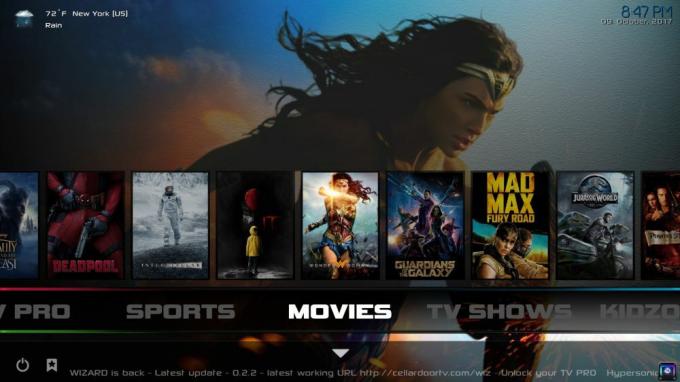
Ha nuove finestre animate, che potrebbero non aggiungere funzionalità alla build, ma avere un aspetto fantastico. Lo sfondo predefinito potrebbe essere grigio, ma questo cambia quando passi con il mouse sul contenuto, che è anche una grande funzionalità. L'accesso alle informazioni sul contenuto che si desidera visualizzare può essere facilmente recuperato mentre le opzioni di selezione della sorgente di flusso semplificano la ricerca di un flusso di lavoro praticamente per tutto. Quando aggiungi menu semplificati insieme alla facilità con cui la nuova build di CellarDoor può essere personalizzata e diventa chiaro che offre davvero praticamente tutto.
In questa guida, ti diremo come scaricare e installare CellarDoor su Kodi Krypton. Ti forniremo anche una panoramica completa di ciò che CellarDoor ha da offrire in modo che tu sappia quali prelibatezze hai in serbo.
Prima di usare Kodi, ottieni una buona VPN
Prima di esaminare la build di CellarDoor in modo più dettagliato, prendiamoci un momento per considerare la tua sicurezza. Mentre Kodi è completamente legale da usare, la sua architettura open source consente agli sviluppatori di terze parti di creare componenti aggiuntivi che consentono l'accesso a contenuti con restrizioni. I detentori del copyright e gli ISP hanno preso una visione debole di questa possibilità e usano un pennello pesante per dipingere tutto Kodi gli utenti come potenziali bersagli per avvertimenti e azioni legali (anche quando la loro attività è conforme alla lettera del legge).
Una rete privata virtuale o VPN può aiutarti a proteggerti anonimizzando la tua attività online. Ci sono molti servizi tra cui scegliere, ma abbiamo fatto la nostra scelta per il meglio da abbinare a Kodi in base ai seguenti criteri:
- Velocità di connessione elevate
- Forti protezioni della privacy
- Nessuna restrizione su dati o traffico
- Ampia disponibilità del server
Consigliamo IPVanish

La migliore VPN sul mercato per gli utenti di Kodi è indubbiamente IPVanish. Vantando alcune delle velocità più elevate sul mercato, raramente sarai bloccato da buffering, anche durante lo streaming in HD. La crittografia AES a 256 bit, la protezione dalle perdite DNS, un kill switch automatico e una rigorosa politica di non registrazione assicurano che la tua privacy sia presa molto sul serio da questo provider. IPVanish mantiene anche una rete enorme su oltre 850 server in 60 paesi in tutto il mondo, rendendo superando le restrizioni geografiche un gioco da ragazzi. Infine, puoi installare questa VPN su quasi tutti i dispositivi che potresti interessare, inclusa la Amazon Fire TV Stick preferita da Kodi.
IPVanish offre una garanzia di rimborso di 7 giorni, il che significa che hai una settimana per testarlo senza rischi. Si prega di notare che I lettori che creano dipendenza possono farlo risparmia un enorme 60% qui sul piano annuale IPVanish, portando il prezzo mensile a soli $ 4,87 / mese.
Come installare CellarDoor Build su Kodi
Esistono due modi per installare la build di CellarDoor. Uno consiste nell'utilizzare la procedura guidata di Ares per scaricarlo dal repository Ares. L'altro è attraverso la procedura guidata CellarDoor. Ti consigliamo di utilizzare quest'ultimo perché la procedura guidata CellarDoor offre una più ampia varietà di opzioni di installazione e non è necessario inserire nemmeno un numero di pin. Tuttavia, ti forniremo guide passo-passo a entrambi e la scelta finale dipende da voi.
Come installare CellarDoor Build usando la procedura guidata CellarDoor
La procedura guidata CellarDoor è il mezzo più semplice per scaricare la build di CellarDoor su Kodi. Il processo di download e installazione è molto semplice. Tutto quello che devi fare è seguire questi semplici passaggi:
- Prima visita http://cellardoortv.com/wizard/ e scarica il file zip di installazione. Questo sarà chiamato programma. CellarDoorTVwizard.zip.
- Apri Kodi, quindi seleziona Add-on quindi fai clic sull'icona della casella aperta nella parte superiore del menu sul lato sinistro della pagina.
- Clicca su Installa da file zip. Quindi vai al punto in cui hai salvato il file zip nel passaggio 1 e selezionalo. Dovrai attendere alcuni secondi per l'installazione.
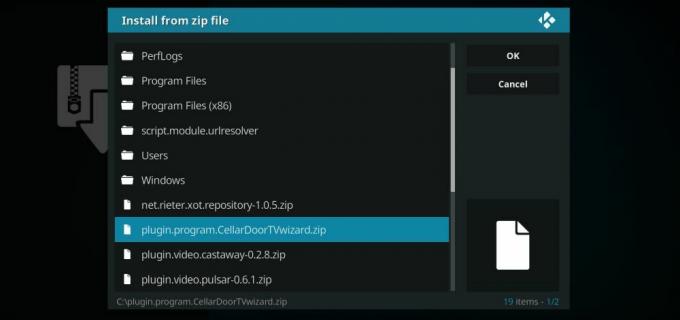
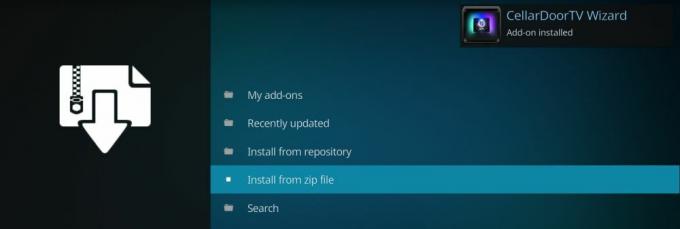
- Torna alla Home Page di Kodi e fai clic su Dovresti vedere la procedura guidata elencata qui e puoi aprirla. Quindi selezionare [17.1] infusion - krypton [versione] dal menu.

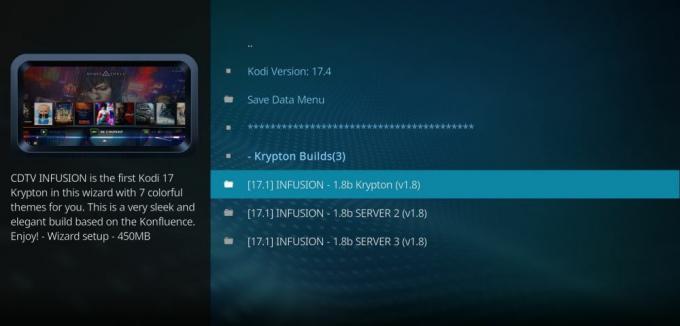
- Questo scaricherà automaticamente CellarDoor sul tuo Kodi. Una volta terminato il download, Kodi si spegnerà automaticamente. Quando lo apri di nuovo, la build di CellarDoor dovrebbe ora darti il benvenuto.
Come installare CellarDoor Build usando la procedura guidata Ares
Se decidi di utilizzare la procedura guidata Ares anziché la procedura guidata CellarDoor, il processo è anche piuttosto semplice, sebbene includa il fastidioso passaggio di dover inserire un PIN. Utilizzando questo metodo, dovrai scaricare e installare il repository Wizard Ares e quindi installare CellarDoor da lì. Puoi farlo seguendo questa semplice guida:
- Innanzitutto, scarica i file del repository Wizard Ares sul tuo dispositivo. Puoi farlo visitando http://ares-repo.eu e il download aresproject.zip.
- Quindi, apri Kodi, seleziona Add-ons, seguito dall'icona della casella aperta nella parte superiore del menu sul lato sinistro della pagina.
- Scegliere Installa da file zip e quindi vai al punto in cui scarichi il file zip nel passaggio 1. Cliccaci sopra per aprirlo e scaricarlo.
- Torna al Add-on menu e fare nuovamente clic sull'icona della casella aperta. Questa volta clicca su Installa da repository> Progetto Ares> Componenti aggiuntivi del programma> Procedura guidata Ares.
- Clic Installare e il repository Wizard Ares verrà scaricato e installato sul tuo Kodi. Riceverai una notifica nella parte in alto a destra dello schermo al termine del download.
- Ritorna di nuovo alla home page di Kodi. Clicca su Componenti aggiuntivi> Programmi> Ares Wizard.
- Dal menu nella parte superiore dello schermo, selezionare Sfoglia build quindi cerca la build CellarDoorTV.
- A questo punto, dovrai fare clic su un collegamento per generare un codice PIN. Questo è un passaggio fastidioso nel processo, ma non dovrebbe richiedere troppo tempo per essere completato. Una volta ottenuto il PIN, inserirlo e quindi selezionare Infusione> Krypton e fai clic su Installa.

- La build di CellarDoor ora verrà scaricata su Kodi e Kodi verrà nuovamente chiusa. Quando lo riapri, CellarDoor dovrebbe essere quello che vedi.
Build CellarDoor - Una panoramica
CellarDoor è, senza dubbio, una delle build Kodi più impressionanti al momento. Sembra fantastico, con finestre animate individuali per ogni film o programma TV selezionato e stili di sfondo che cambiano quando passi con il mouse sopra il contenuto. Raccoglie anche tutte le informazioni e riassume le trame su qualunque cosa tu voglia guardare da IMDb. Questo è mostrato per intero che è un vero vantaggio, poiché molte build lo riducono o ti costringono a navigare usando la freccia pulsanti. Questo è un vero bugbear di molti utenti, quindi è bello vedere CellarDoor risolverlo.
È anche una build davvero user-friendly, con un set semplificato di menu che ti offre solo otto opzioni chiare e autoesplicative tra cui scegliere:
- Film
- Spettacoli televisivi
- Kidszone
- Musica
- applicazioni
- Sistema
- TV Pro
- Gli sport
Andiamo in maggiori dettagli su ciascuna di queste sezioni di seguito. Fondamentalmente coprono tutto ciò che la maggior parte degli utenti di Kodi vorranno. Ma se ritieni che manchi qualcosa, CellarDoor include anche l'opzione per progettare anche i tuoi sistemi di menu.
Un'altra caratteristica davvero utile offerta è la scelta della propria sorgente di streaming. Ciò significa che se CellarDoor contiene più stream tra diversi addon, puoi scegliere quale vuoi usare. Queste sono solo due delle molte funzionalità di personalizzazione incluse in CellarDoor, motivo per cui gli utenti esperti di Kodi lo adorano tanto quanto i principianti. Altre opzioni di personalizzazione includono:
- Abilita / disabilita lo scorrimento automatico
- Rimuovi la grafica del pavimento
- Abilita / disabilita i widget
- Passa alla vista semplificata
- Passa a diverse skin preconfigurate
- Cambia colori e caratteri
- Zoom avanti o indietro
Opzioni di menu predefinite
Ora approfondiamo un po 'di più ciò che CellarDoor ha da offrire dando un'occhiata alle otto opzioni di menu predefinite.
Film: Facendo clic sulla scheda Film, si accederà a una pagina elegante con le immagini in miniatura di alcuni dei film più recenti. Passando il mouse sopra l'immagine, verranno visualizzate le informazioni sulla trama del film e anche l'immagine di sfondo. Puoi scorrere verso sinistra e verso destra per vedere altri titoli o utilizzare il widget per navigare ulteriormente. La sezione dei film si basa su tre componenti aggiuntivi principali: Bob, Specto ed Exodus. Molti utenti di Kodi si accontenterebbero che questi sono i tre migliori in circolazione e ogni fonte da luoghi diversi che ti offrono una grande varietà di contenuti e un rapporto più elevato di collegamenti di lavoro.
Spettacoli televisivi: Comprensibilmente, la sezione Programmi TV rispecchia i film in molti modi. Funziona allo stesso modo, ma facendo clic su uno spettacolo vengono visualizzate ancora più informazioni in quanto si collegano anche alle serie precedenti. Molti commentatori lo hanno confrontato con l'utilizzo di Netflix e concorderemmo che ci sono somiglianze.
Kidzone: Questa sezione è piena di film e programmi TV adatti ai bambini e presenta miniature ingrandite che piacciono davvero ai più piccoli. Questi non si collegano al database del film, ma vanno direttamente allo stream, che non è l'ideale per i genitori se non hanno già familiarità con il film. È possibile visualizzare le valutazioni degli utenti attraverso la barra dei menu, ma ciò ti dà un'idea se un film o un programma TV va bene.
Musica: Il nostro punto di vista è che la sezione musicale non è la migliore che puoi trovare, ma ha alcuni scopi. Ad esempio, l'opzione playlist "modalità party" ti consente di impostare i criteri per il tipo di musica che desideri e di riprodurre automaticamente i brani che soddisfano le tue esigenze. Questo è fantastico come musica di sottofondo per una festa o un evento sociale. Altrimenti, offrirà semplicemente elenchi di brani e poi proverà a trovarli su YouTube che possono essere incerti.
applicazioni: La scheda del menu App è funzionale e ti consente di accedere alle principali funzioni di manutenzione di Kodi apri anche la procedura guidata di CellarDoor e passa a una versione diversa di CellarDoor, oltre a visualizzare i componenti aggiuntivi sul tuo sistema.
impostazioni: Come suggerisce il nome, questa opzione di menu ti consente di accedere e regolare le varie impostazioni su Kodi.
TV Pro: TV Pro è il nome che hanno dato ai collegamenti IPTV. Cliccandoci sopra si apre un lungo elenco di diversi collegamenti IPTV. Scegline uno per accedere a un flusso live di quel canale.
Gli sport: Questa opzione collega gli utenti a tutti i migliori componenti aggiuntivi sportivi di Kodi. Include punti base come SportsDevil e Pro Sport e dovrebbe consentirti di trovare collegamenti a qualsiasi evento sportivo dal vivo che ti interessa vedere.
Complessivamente, queste opzioni di menu forniscono l'accesso a qualsiasi tipo di contenuto multimediale che potresti cercare. In definitiva, questo è ciò che la maggior parte degli utenti di Kodi sta cercando dalle loro build, ed è uno dei motivi principali per cui CellarDoor è così popolare. Usi la build CellarDoor? Perché o perché no? Hai riscontrato problemi durante l'installazione o la configurazione? Facci sapere dove ti trovi nella sezione commenti qui sotto!
Ricerca
Messaggi Recenti
Riproduci sull'estensione Kodi per Chrome: invia video dal tuo browser a Kodi
A volte è più facile cercare video sul tuo computer piuttosto che c...
Componente aggiuntivo PICASSO Kodi, alternativa a Evolve
Oggi daremo uno sguardo a PICASSO Componente aggiuntivo Kodi. È un ...
Nova Build For Kodi - Installazione e guida introduttiva
Le build di Kodi sono pacchetti che installi sulla tua installazion...



